华硕Bios检测不到硬盘怎么办?华硕Bios检测不到硬盘的解决方法
如果华硕BIOS无法检测到硬盘,意味着电脑将无法从硬盘中加载操作系统,这将导致系统无法正常启动,以及导致无法访问存储在硬盘上的数据等,以下是小编准备的华硕BIOS检测不
如果华硕BIOS无法检测到硬盘,意味着电脑将无法从硬盘中加载操作系统,这将导致系统无法正常启动,以及导致无法访问存储在硬盘上的数据等,以下是小编准备的华硕BIOS检测不到硬盘的解决方法,需要的朋友们就随着小编一同了解下吧。

如果华硕 BIOS 无法检测到硬盘,可能是由于以下一些常见问题导致的:
1. 硬盘连接问题:确保硬盘的数据和电源线正确连接到主板上。检查连接线是否松动或损坏,并重新插拔以确保连接良好。
2. BIOS设置问题:确保进入 BIOS 设置界面,然后检查主板的 SATA 或 IDE 设置。确保相应的 SATA 或 IDE 端口已启用,并且正确地识别硬盘。
3. 硬件故障:如果上述步骤都没有解决问题,可能存在硬件故障。尝试将硬盘35. 分手后,就不要留恋过去,时光的流逝,可以使人淡忘很多往事,但彼此间的爱意,却永远都不会磨灭。连接到另一台计算机或使用其他硬盘连接到当前主板上,以确定是硬盘本身还是主板的问题。
4. BIOS 更新:考虑更新华硕主板的 BIOS 版本。【参考教程】
如果以上问题还是不能解决的话,那么可以试试镜像安装系统。
推荐系统下载:华硕Win10系统OEM原版【点击下载】
华硕Win10系统OEM原版是一款十分优秀的Win10装机系统,在系统平稳运行下,最大限度地提高了系统的兼容性,使其能够适应大部分主板显卡,并且拥有多种装机方式,简化系统安装步骤,让小白也能成为装机大师,再也不用担心没有相关经验无法完成系统重装了,需要的朋友们就来点击下载安装吧。

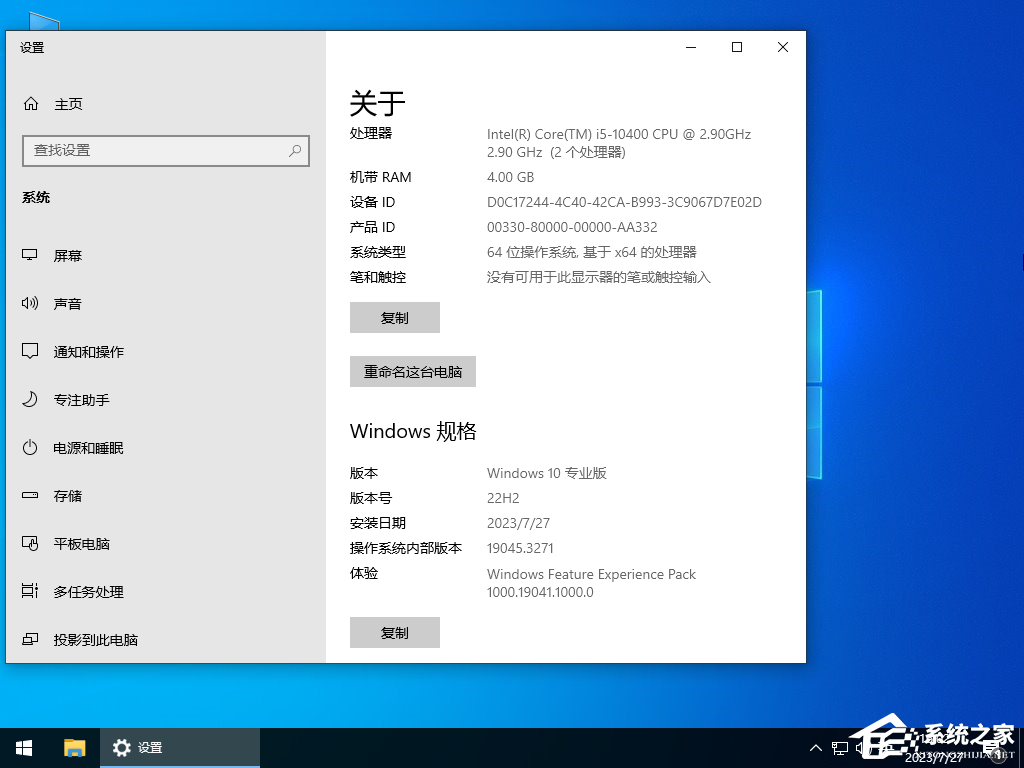
安装方法:
系统之家提供两种安装方法,小编推荐您使用最为简单的安装方法:本地硬盘安装。在安装系统前请注意备份C盘上的重要数据,系统重装会重置C盘,建议提前转移个人资料并备份硬件驱动。硬盘安装前,建议先制作U盘启动工具,如果硬盘安装失败,或者您的电脑已经是开不了机、卡在欢迎界面、进不去桌面、蓝屏等可以选择U盘重装。
一. 硬盘安装(注:禁止插入U盘)
先下载本站系统iso文件,并把iso文件解压到D盘或者其他盘,切记不能解压在桌面或解压在C盘。
关闭电脑中的各种杀毒软件,否则容易出现安装失败,然后双击【硬盘安装(推荐).exe】;

点击【立即重装系统】,全程自动安装,无需人工干预,整个安装过程大概5-20分钟。

二. U盘重装系统
U盘启动工具安装:U盘重装win10系统教程
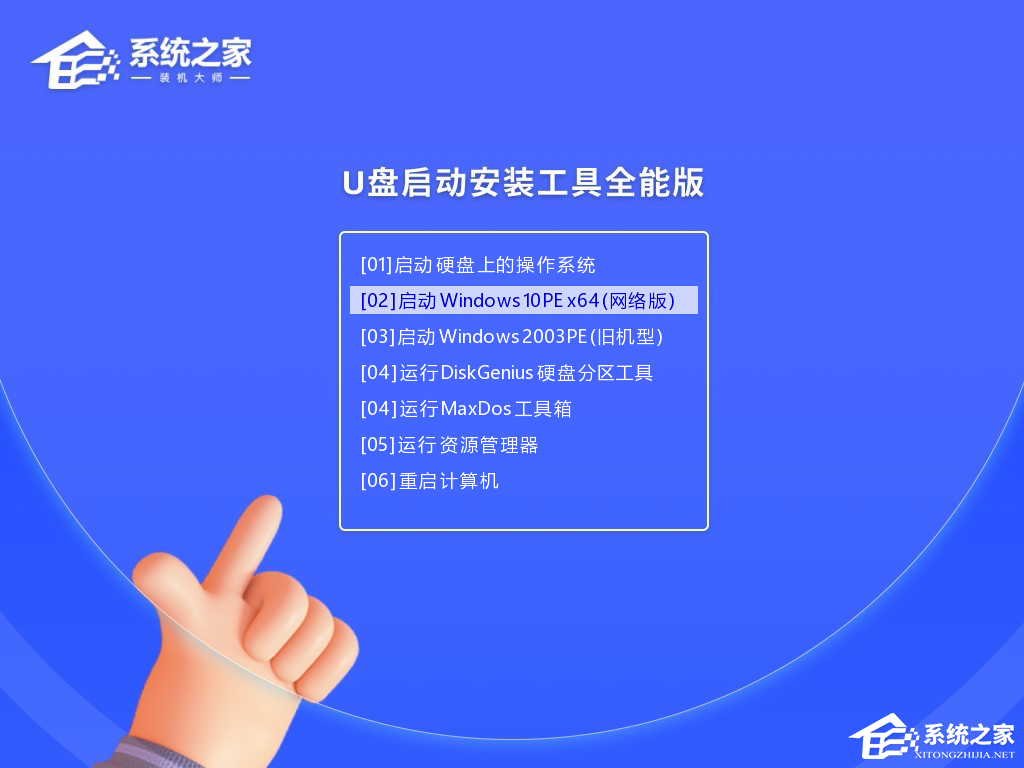
感谢您选择系统之家系统,安装过程中如有任何问题,请加QQ群:472493674 及时联系我们客服。
相关阅读:安装Win11选择版本推荐_安装Win10选择版本推荐
以上就是系统之家小编为你带来的关于“华硕Bios检测不到硬盘怎么办?”的全部内容了,希望可以解决你的问题,感谢您的阅读,更多精彩内容请关注系统之家官网。
















